Ici, dans ce guide, nous allons vous guider sur la façon de résoudre le problème de plantage de l’écran blanc d’Elden Ring. Bien que ce jeu ait été très apprécié par les utilisateurs depuis sa sortie, le jeu n’est malheureusement pas sans défaut. Comme plusieurs utilisateurs ont partagé leur grief selon lequel leur jeu se bloque au hasard pendant le jeu et certains d’entre eux ont signalé que leur jeu se bloque même au lancement du jeu, ce qui est terriblement ennuyeux. Nous sommes donc ici avec quelques méthodes éprouvées qui vous aideront à surmonter le problème. Alors sans plus tarder, commençons.
Mais avant de passer aux méthodes de dépannage, nous aimerions souligner les raisons potentielles responsables du plantage du jeu.
- CPU/GPU overclocké
- Périphériques connectés
- Version Windows obsolète
- Interférence des tâches en cours d’exécution en arrière-plan
- Fichiers de jeu corrompus
- Version de jeu obsolète
Une fois que vous connaissez tous les coupables potentiels, essayez les méthodes de dépannage suivantes pour résoudre le problème.
Comment résoudre le crash de l’écran blanc d’Elden Ring
Méthode 1 : fermer les tâches en cours d’exécution en arrière-plan
Comme nous l’avons mentionné précédemment, les programmes inutiles exécutés en arrière-plan consomment beaucoup de ressources système telles que l’utilisation de la mémoire ou le processeur, ce qui réduit les performances du système et finit par vous faire face à des problèmes de plantage, de blocage et de retard. Nous vous suggérons donc de fermer complètement toutes les tâches inutiles en arrière-plan.
Voici comment:
Étape 1 : Appuyez sur les touches Ctrl + Maj + Échap pour ouvrir le Gestionnaire des tâches
Étape 2 : Appuyez sur l’onglet Processus> cliquez pour sélectionner les tâches qui ne s’exécutent pas en arrière-plan et consomment suffisamment de ressources système.
Étape 3 : Appuyez sur Fin de tâche afin de la fermer une par une> une fois terminé, puis redémarrez votre ordinateur
Méthode 2 : exécuter le jeu sur un GPU dédié
Plusieurs utilisateurs ont affirmé que l’exécution du jeu sur une carte dédiée a le potentiel de résoudre le problème mentionné ci-dessus. Nous vous suggérons donc d’essayer cette méthode. Vous pouvez suivre les étapes ci-dessous pour continuer :
Étape 1 : Appuyez sur le menu Démarrer> recherchez les paramètres graphiques et ouvrez-le
Étape 2 : Recherchez Elden Ring dans la liste des programmes installés sur votre ordinateur
Étape 3 : S’il n’a pas été ajouté auparavant, assurez-vous de cliquer sur Parcourir
Étape 4 : Accédez ensuite à l’emplacement du jeu installé et sélectionnez le fichier exe de l’application du jeu.
Étape 5 : Une fois le jeu ajouté, appuyez dessus pour le développer
Étape 6 : Sélectionnez Options> assurez-vous de sélectionner Haute performance
Étape 7 : Appuyez enfin sur Enregistrer pour appliquer les modifications
Méthode 3 : déconnecter les périphériques indésirables
Assurez-vous de déconnecter tous les périphériques USB indésirables qui sont déjà connectés à votre ordinateur pendant que vous jouez. Parfois, les conflits avec les périphériques USB peuvent entraîner divers problèmes.
Méthode 4 : Effectuez un démarrage minimal
Dans cette méthode, nous vous suggérons d’effectuer un démarrage minimal sur votre ordinateur pour vérifier le problème. Afin de poursuivre la méthode, suivez les étapes ci-dessous:
Étape 1 : Sur votre clavier, appuyez sur les touches Win + R pour ouvrir la boîte de dialogue Exécuter
Étape 2 : Tapez msconfig et appuyez sur la touche Entrée pour ouvrir la configuration du système
Étape 3 : Accédez à l’onglet Services > Cochez la case Masquer tous les services Microsoft
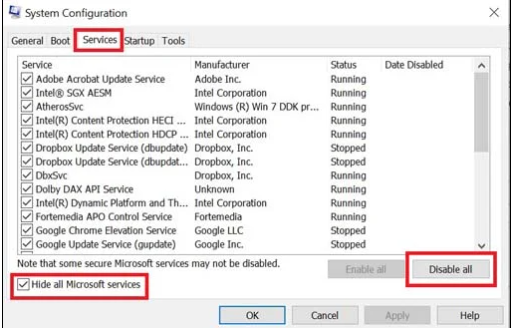
Étape 4 : Appuyez sur Désactiver tout> cliquez sur Appliquer puis sur OK pour enregistrer les modifications
Étape 5 : Accédez au démarrage, appuyez sur> appuyez sur Ouvrir le gestionnaire de tâches
Étape 6 : Une fois l’interface du gestionnaire de tâches ouverte, accédez à l’onglet Démarrage
Étape 7 : Après cela, cliquez sur la tâche particulière qui a un impact de démarrage plus élevé
Étape 8 : Une fois sélectionné, appuyez sur Désactiver pour les désactiver du processus de démarrage
Étape 9 : Vous devez maintenant suivre les mêmes étapes pour chaque programme qui a un impact de démarrage plus élevé
Étape 10 : Redémarrez enfin votre ordinateur pour appliquer les modifications
Méthode 5 : Mettre à jour Windows
Si vous utilisez une version obsolète de Windows, vous risquez de rencontrer le problème mentionné ci-dessus. Assurez-vous que vous utilisez une version mise à jour de Windows. Pour faire la même chose, suivez les étapes ci-dessous :
Étape 1 : Sur votre clavier, appuyez sur les touches Win + I pour ouvrir le menu Paramètres de Windows
Étape 2 : Appuyez sur Mise à jour et sécurité> sélectionnez Rechercher les mises à jour dans la section Windows Update
Étape 3 : Si une mise à jour de fonctionnalité est disponible, sélectionnez Télécharger et installer
Étape 4 : Attendez un certain temps jusqu’à ce que le processus de mise à jour soit terminé> une fois terminé, redémarrez votre ordinateur pour installer la mise à jour
Méthode 6 : désactiver les applications de superposition
Selon les rapports, les programmes de superposition sont une raison majeure pour faire face au crash de l’écran blanc d’Elden Ring. Il est donc suggéré de désactiver les applications de superposition.
Voici comment:
Étape 1 : Tout d’abord, lancez l’application Discord> appuyez sur l’icône d’engrenage en bas
Étape 2 : Appuyez sur la superposition dans les paramètres de l’application > Activez la superposition d’activation dans le jeu.
Étape 3 : Cliquez sur l’onglet Jeux> sélectionnez Elden Ring
Étape 4 : Désactivez maintenant la bascule Activer la superposition dans le jeu
Étape 5 : Assurez-vous de redémarrer votre ordinateur pour appliquer les modifications
Méthode 7 : vérifier l’intégrité des fichiers du jeu
Si vous rencontrez toujours des problèmes avec le problème mentionné ci-dessus, il est tout à fait possible que vos fichiers de jeu aient été corrompus pour certaines raisons. Dans ce cas, vous devez vérifier l’intégrité des fichiers du jeu. Pour ce faire, suivez les instructions ci-dessous :
Étape 1 : Lancez Steam> appuyez sur Bibliothèque
Étape 2 : Faites un clic droit sur Elden Ring dans la liste des jeux installés
Étape 3 : Appuyez sur Propriétés> allez dans Fichiers locaux
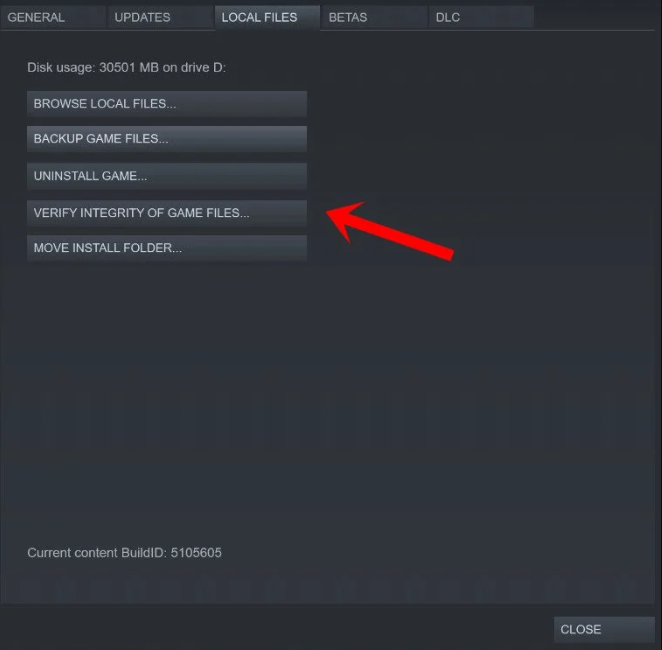
Étape 4 : Cliquez maintenant sur Vérifier l’intégrité des fichiers du jeu
Étape 5 : Vous devez attendre que le processus soit terminé> une fois terminé, redémarrez votre ordinateur et vérifiez si le problème est résolu ou non
Méthode 8 : Mettre à jour Elden Ring
Si vous n’avez pas mis à jour le jeu depuis longtemps, il est suggéré de mettre à jour le jeu vers la dernière version et de faire de même en suivant les instructions ci-dessous :
Étape 1 : Tout d’abord, ouvrez le client Steam> allez dans Bibliothèque> appuyez sur Elden Ring dans le volet de gauche
Étape 2 : Il recherchera automatiquement les mises à jour disponibles, s’il y a des mises à jour disponibles, n’oubliez pas de cliquer sur le bouton Mettre à jour
Étape 3 : Attendez un certain temps jusqu’à ce que votre système installe la mise à jour> une fois terminé, assurez-vous de fermer le client Steam
Étape 4 : Enfin, redémarrez votre système pour appliquer les modifications et essayez de lancer le jeu
Méthode 9 : Désactiver l’overclocking CPU ou GPU
Au tout début de ce didacticiel, nous avons mentionné que l’overclocking du CPU ou du GPU n’est pas bon pour améliorer l’expérience de jeu, car il peut éventuellement se retrouver avec plusieurs problèmes et le crash de l’écran blanc d’Elden Ring en fait partie. Veuillez donc régler la fréquence par défaut pour des performances optimales.
Méthode 10 : Mettre à jour les pilotes GPU
Si aucune des méthodes mentionnées ci-dessus ne fonctionne pour vous, nous vous suggérons de mettre à jour les pilotes GPU pour résoudre le problème. Pour faire la même chose, suivez les instructions ci-dessous :
Étape 1 : Faites un clic droit sur le menu Stat pour ouvrir le menu d’accès rapide
Étape 2 : Appuyez sur Gestionnaire de périphériques dans la liste
Étape 3 : Double-cliquez sur la catégorie Adaptateurs d’affichage pour développer la liste
Étape 4 : Après cela, faites un clic droit sur le nom de la carte graphique dédiée
Étape 5 : Sélectionnez Mettre à jour le pilote> Choisissez Rechercher automatiquement les pilotes
Étape 6 : Si une mise à jour est disponible, elle téléchargera et installera automatiquement la dernière version> une fois terminé, puis redémarrez votre ordinateur pour enregistrer les modifications.
Alternativement, vous pouvez également mettre à jour les pilotes à l’aide d’un outil de pilote automatique. C’est l’un des outils de pilote les plus fiables et il a le potentiel de répondre à toutes les exigences liées au pilote de votre PC en une seule fois.
⇑Obtenez l’outil de pilote d’ici⇓
Solution instantanée pour les erreurs de jeu
Parfois, il arrive que vous rencontriez plusieurs problèmes tels que des plantages, des blocages, des retards et d’autres erreurs de jeu simplement à cause de la corruption du système. Dans une telle situation, il est tout à fait nécessaire de détecter les racines des problèmes et de les résoudre. Afin de faire face à cette situation, nous vous recommandons fortement un outil de réparation de PC qui analysera non seulement votre système en profondeur, mais les réparera également en quelques clics.
⇑Obtenez l’outil de réparation de PC à partir d’ici⇓
Conclusion
C’est tout à propos du crash de l’écran blanc d’Elden Ring. Nous supposons que ce guide vous a été utile. Merci d’avoir lu.